iPhone is ontworpen om uw gegevens en privacy te beschermen. Ingebouwde beveiligingsfuncties helpen voorkomen dat iemand anders dan jij toegang krijgt tot je iPhone- en iCloud-gegevens. Ingebouwde privacybescherming minimaliseert de hoeveelheid gegevens die anderen ook over u hebben. Dit is ook de reden waarom er beveiligings- en privacy-instellingen zijn in Safari.
Als u Safari als uw belangrijkste mobiele browser gebruikt, kunt u profiteren van de incognitomodus. Dankzij dit zullen alle pagina's die u hebt bezocht niet verschijnen in de geschiedenis of in de lijst met panelen op andere apparaten. Tegelijkertijd zal Safari, zodra u het paneel sluit in de Anonymous Browsing-modus, de pagina's vergeten die u heeft bezocht, en vooral alle automatisch ingevulde gegevens.
Het zou kunnen interesseer je
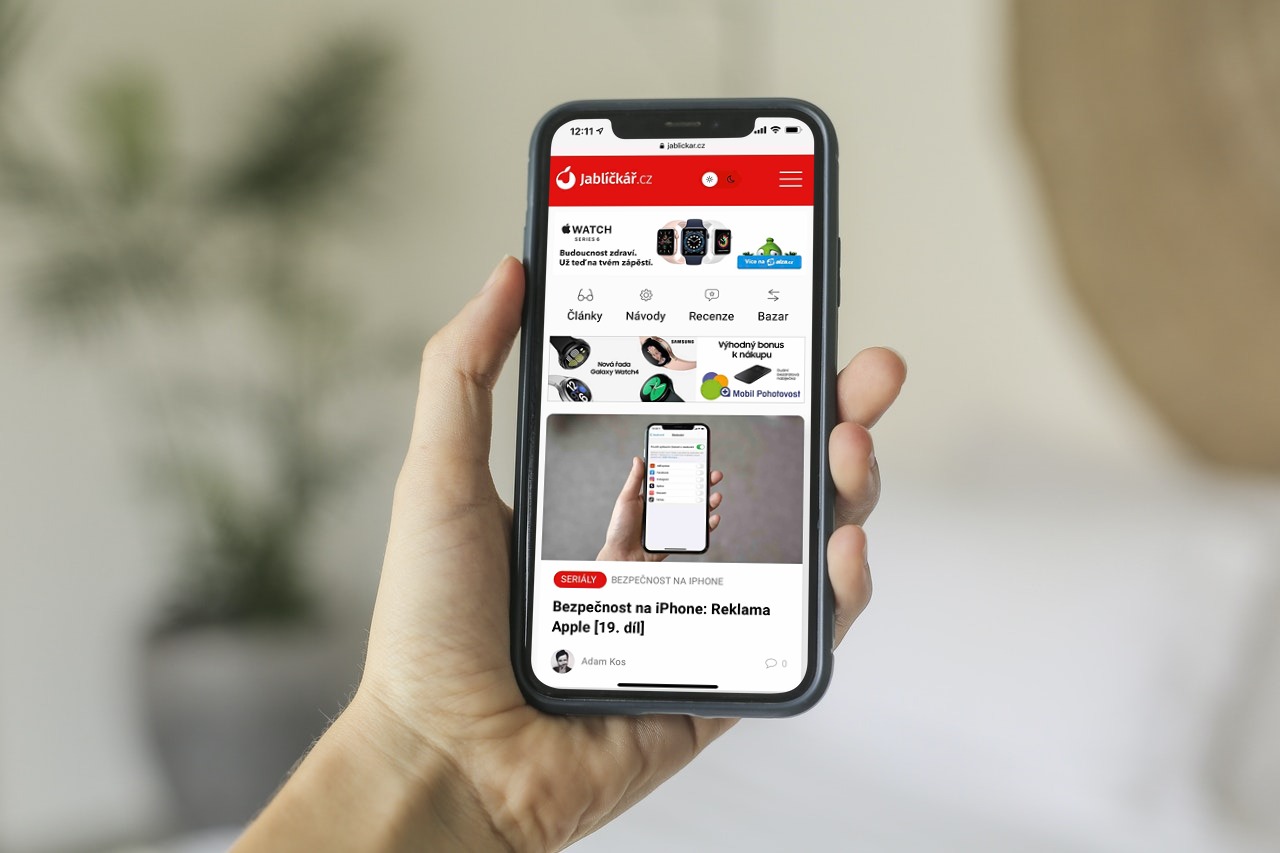
Privacyverklaring
Maar het is niet de enige optie voor veilig surfen op het internet. Op elke pagina die u binnen de applicatie bezoekt, kunt u privacyberichten bekijken. Hier ziet u een overzicht van de trackers die Smart Tracking Prevention op de pagina heeft gevonden en geblokkeerd. U kunt uw bescherming tegen kwaadwillende websites echter ook versterken door instellingen in Safari aan te passen die ervoor zorgen dat uw webactiviteiten voor anderen verborgen blijven.
Dus als u ergens op de site een privacyverklaring wilt zien, typt u gewoon het zoekveld in de linkerbovenhoek ze klikten op het aA-pictogram. Selecteer vervolgens hieronder in het weergegeven menu Privacybericht met schildpictogram. Hier ziet u vervolgens het aantal trackers dat u niet heeft kunnen profileren, evenals de meest voorkomende tracker en statistieken voor de websites die u hebt bezocht of de lijst met trackers waarmee u de afgelopen 30 dagen contact heeft gehad.
Het zou kunnen interesseer je

Veiligheidsinstellingen
Wanneer je naar Instellingen -> Safari en scroll naar beneden, je vindt hier een sectie Privacy en veiligheid. Hier kunt u verschillende menu's in- of uitschakelen die bepalen hoe Safari zich gedraagt. Als u uw Safari-browsegeschiedenis en sitegegevens wilt wissen, kunt u dit doen via het menu onder dit gedeelte.
- Volg niet op verschillende apparaten: Standaard beperkt Safari het gebruik van cookies en gegevens van derden. Als u deze optie uitschakelt, staat u toe dat zij uw gedrag volgen op de pagina's die u bezoekt.
- Blokkeer alle cookies: Als u wilt voorkomen dat websites cookies op uw iPhone plaatsen, schakelt u deze optie in. Als u alle cookies die op uw iPhone zijn opgeslagen wilt verwijderen, selecteert u hieronder het menu Geschiedenis en sitegegevens verwijderen.
- Informeer over phishing: Als u deze functie hebt ingeschakeld, waarschuwt Safari u als u een site bezoekt met een phishing-risico.
- Controleer Apple Pay: Als de site het gebruik van Apple Pay toestaat, kunnen ze door deze functie in te schakelen controleren of de dienst actief is op uw apparaat.
 Adam Kos
Adam Kos 








